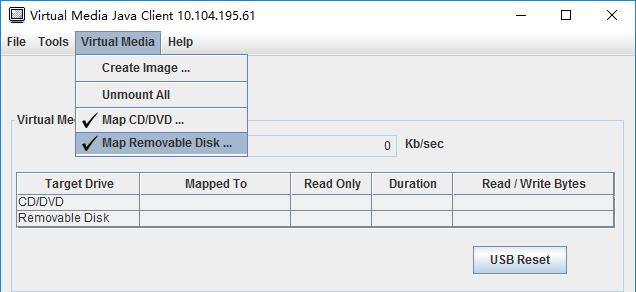Java 클라이언트를 사용하는 원격 디스크
이 절에서는 Java 클라이언트를 사용하여 로컬 미디어를 탑재하는 방법에 대해 설명합니다.
Oracle Java Runtime Environment 1.8/Java SE 8 이상 버전
OpenJDK 8. HotSpot JVM을 사용한 AdoptOpenJDK 배포가 지원됩니다.
이미지 파일 만들기
가상 미디어 Java 클라이언트 창의 가상 미디어 탭에서 이미지 만들기 옵션을 클릭하십시오. 폴더에서 이미지 만들기 창이 표시됩니다.
소스 폴더 필드와 연관된 찾아보기 버튼을 클릭하여 특정 소스 폴더를 찾으십시오.
새 이미지 파일 필드와 연관된 찾아보기 버튼을 클릭하여 사용할 이미지 파일을 선택하십시오.
이미지 만들기 버튼을 클릭하십시오.
그림 1. 이미지 파일 만들기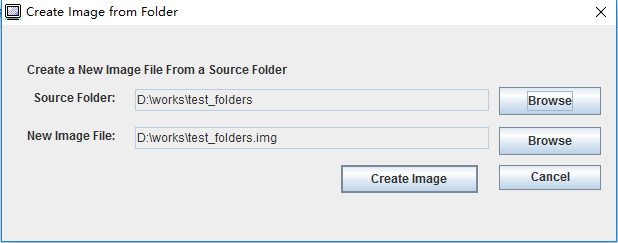
탑재할 장치 선택
로컬 이미지, 폴더 및 CD/DVD/USB 드라이브를 탑재하려면 다음 단계를 완료하십시오.
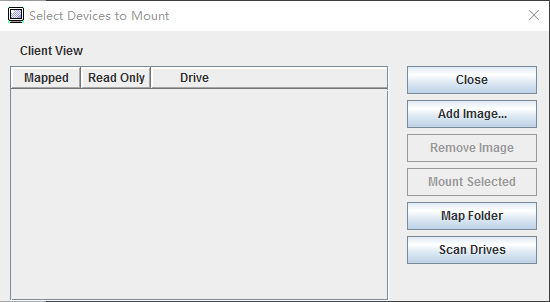
- 로컬 이미지 탑재:
이미지 추가 버튼을 클릭하여 탑재할 이미지를 선택하십시오.
매핑됨 옵션을 확인하십시오.
읽기 전용 옵션을 확인하여 필요한 경우 사용하십시오.
선택 항목 탑재 버튼을 클릭하여 로컬 이미지를 성공적으로 탑재할 수 있습니다.
그림 3. 로컬 이미지 탑재
로컬 폴더 탑재:
맵 폴더 버튼을 클릭하여 탑재할 이미지를 로컬 폴더를 선택하십시오.
선택 항목 탑재 버튼을 클릭하면 로컬 폴더를 성공적으로 탑재할 수 있습니다.
그림 4. 로컬 폴더 탑재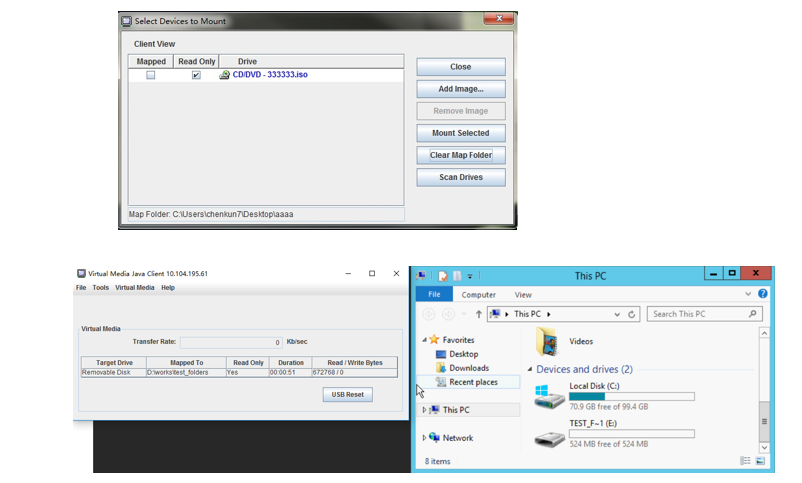
CD/DVD 또는 USB 드라이브 탑재:
드라이브 스캔 버튼을 클릭하여 연결된 CD/DVD 또는 USB 드라이브를 감지하십시오.
매핑됨 옵션을 확인하십시오.
읽기 전용 옵션을 확인하여 필요한 경우 사용하십시오.
선택 항목 탑재 버튼을 클릭하여 로컬 이미지를 성공적으로 탑재할 수 있습니다.
그림 5. CD/DVD 또는 USB 드라이브 탑재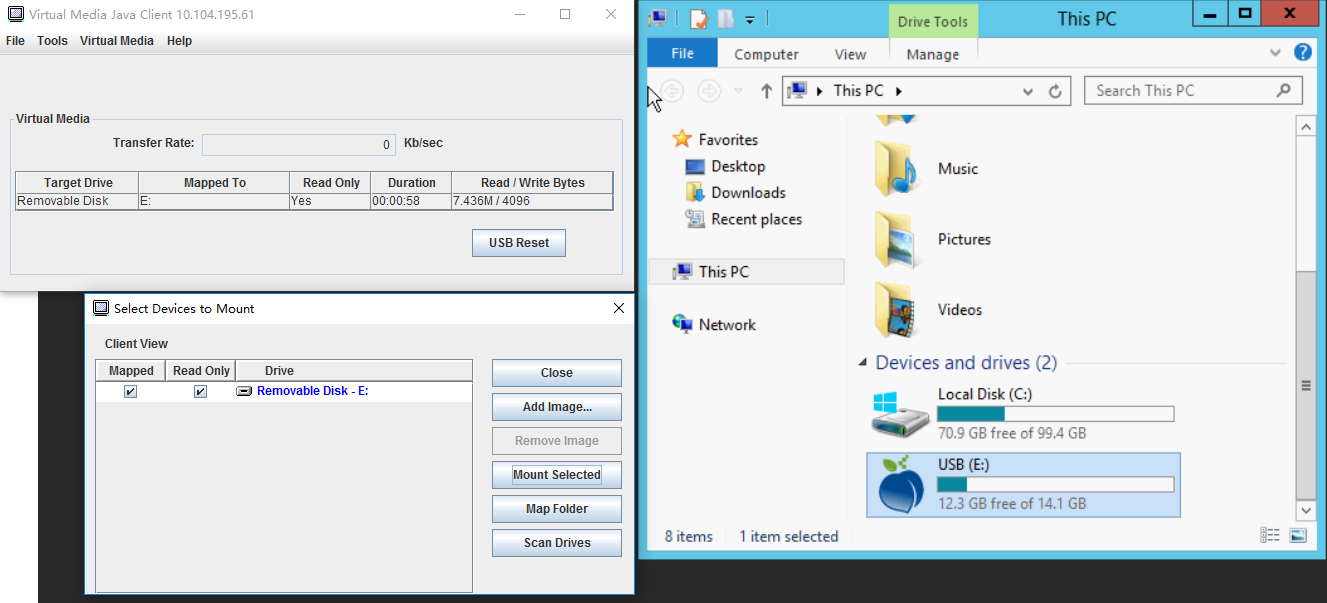
- 매핑됨 필드에는 탑재하거나 매핑할 장치를 선택할 수 있는 확인란이 있습니다.
- 읽기 전용 필드에는 호스트 서버에서 읽기 전용이 되는 매핑되거나 탑재된 장치를 선택할 수 있는 확인란이 있습니다.
- 드라이브 필드에는 로컬 컴퓨터의 장치 경로가 포함됩니다.
- 닫기 버튼을 클릭하면 탑재할 장치 선택 창을 닫습니다.
- 이미지 추가 버튼을 클릭하면 로컬 파일 시스템에서 장치 목록에 추가하려는 디스켓 이미지와 ISO 이미지 파일을 찾습니다.
- 이미지 제거 버튼을 클릭하면 장치 목록에 추가된 이미지를 제거합니다.
- 선택 항목 탑재 버튼을 클릭하면 매핑됨 필드에서 탑재하거나 매핑하도록 선택된 모든 장치를 탑재하거나 매핑합니다.주폴더가 읽기 전용으로 탑재됩니다.
- 드라이브 스캔 버튼을 클릭하면 로컬 장치 목록을 새로 고칩니다.
탑재 해제할 장치 선택
가상 미디어 Java 클라이언트 창의 가상 미디어 탭에서 모두 탑재 해제 옵션을 클릭하십시오.
- 모두 탑재 해제 옵션을 선택하면 모두 탑재 해제 확인 창이 표시됩니다. 승인하면 서버의 모든 호스트 서버 장치가 탑재 해제됩니다.주드라이브를 개별적으로 탑재 해제할 수 없습니다.그림 6. 모두 탑재 해제